Facebook è un mezzo formidabile per condividere le proprie foto con gli amici e i parenti che si trovano lontano, ma la procedura per la condivisione delle immagini potrebbe non essere così intuitiva per chi non ha ancora acquisito una certa dimestichezza con il celebre social network. Se anche tu trovi difficile condividere foto su Facebook, sappi che sei capitato nel posto giusto al momento giusto!
Con la guida di oggi, infatti, vedremo insieme come pubblicare foto su Facebook. Che tu abbia intenzione di agire dal tuo cellulare o dal computer, poco importa: caricare immagini sulla piattaforma ideata da Mark Zuckerberg è semplicissimo, a patto che tu segua passo-passo le “dritte” che sto per darti.
Allora, si può sapere che ci fai ancora lì impalato? Datti una mossa: mettiti bello comodo, concentrati sulla lettura dei prossimi paragrafi e, cosa ancora più importante, cerca di mettere in pratica i consigli che ti darò, così da riuscire a pubblicare foto sul tuo profilo Facebook (o, volendo, su una pagina o un gruppo a cui sei iscritto). Ti auguro buona lettura e, soprattutto, buon divertimento!
Come pubblicare foto su Facebook da cellulare
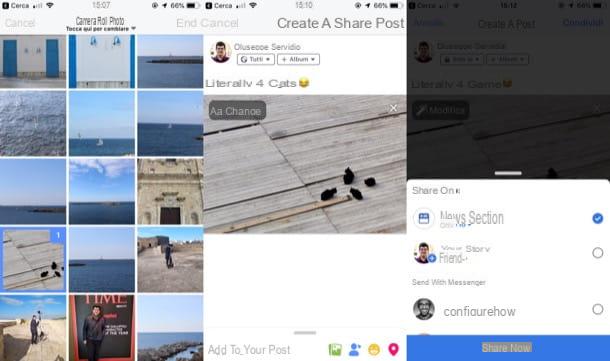
Desideri pubblicare foto su Facebook agendo dal cellulare? Niente di più semplice! Per riuscirci, non devi far altro che accedere al tuo account, richiamare la funzione relativa alla pubblicazione di un nuovo post e selezionare una o più foto dalla galleria per condividerla sul social network (volendo, puoi anche scattarne una al momento e condividerla subito dopo). Lascia che ti spieghi nel dettaglio come procedere.
Per prima cosa, avvia l’app di Facebook sul tuo dispositivo Android o iOS, accedi al tuo account, fai tap sul pulsante Foto situato vicino al campo di testo A cosa stai pensando? e seleziona una o più foto dalla schermata che si apre (se vuoi scattare una foto al momento e pubblicarla subito dopo, invece, pigia sull’icona della fotocamera posta in alto a destra o in alto a sinistra, a seconda del sistema operativo in uso).
A questo punto, pigia sulla voce Avanti/Fine posta in alto a destra, scegli l’opzione della privacy preferita (es. Tutti, Solo io, etc.) e l’album in cui inserire lo scatto dagli appositi menu a tendina; aggiungi, se vuoi, una didascalia all’immagine e fai tap sulla voce Condividi situata in alto a destra. Dopodiché apponi il segno di spunta sulla voce Sezione Notizie e La tua Storia (se vuoi aggiungere il contenuto anche alla tua Storia) e conferma l’operazione pigiando sul bottone Condividi ora. Più semplice di così?
Come pubblicare foto su Facebook da computer
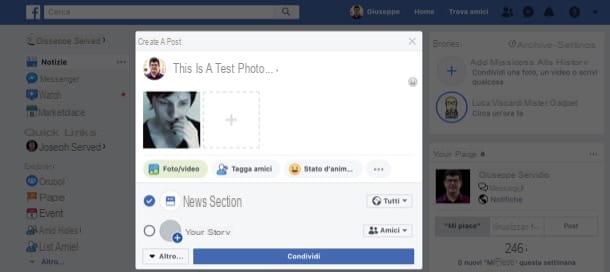
Desideri condividere foto sul tuo account Facebook agendo da computer? E che problema c’è?! Ti basta seguire suppergiù le medesime indicazioni che ti ho dato nelle righe precedenti.
Tanto per cominciare, accedi al tuo account Facebook dalla pagina di login del social network (o dalla sua applicazione per Windows 10), pigia sul bottone Foto/video collocato in alto (subito dopo la dicitura A costa stai pensando [tuo nome]?) e seleziona la foto che vuoi pubblicare dalla finestra che si apre. Nel caso in cui tu voglia pubblicare più di una foto, premi sul pulsante (+) posto accanto alla miniatura di quella caricata poc’anzi e ripeti la procedura appena descritta.
Per concludere, digita una breve descrizione dell’immagine nel campo Scrivi qualcosa su questa foto…, apponi il segno di spunta sulla voce Sezione Notizie e La tua Storia (se vuoi aggiungere il contenuto anche alla tua Storia), scegli l’impostazione della privacy che più preferisci utilizzare (es. Tutti, Solo io, Amici, etc.) dagli appositi menu a tendina e procedi con la pubblicazione della foto pigiando sul bottone blu Condividi. Semplice, vero?
Come pubblicare foto su una pagina Facebook
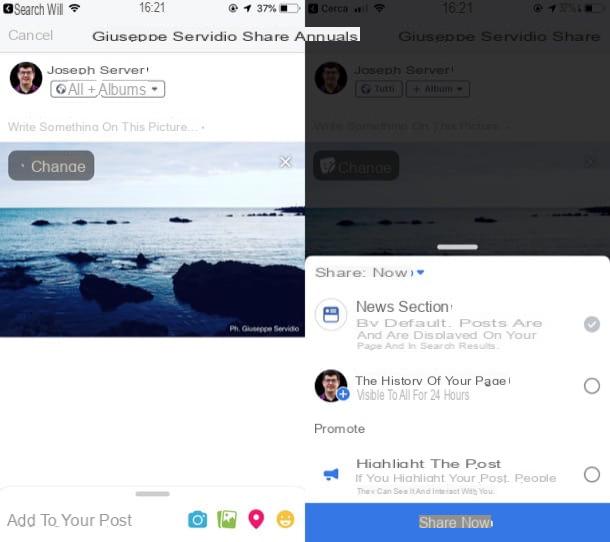
Vorresti postare delle foto su una pagina Facebook, ma non sai come fare? La procedura che devi seguire non è molto diversa da quella che ti ho indicato nelle righe precedenti: dopo esserti recato sulla pagina di tuo interesse, ti basta pigiare sul pulsante relativo alla pubblicazione delle foto e poi condividere il tuo scatto. Ecco in dettaglio tutti i passaggi che devi compiere da smartphone e tablet.
- Da smartphone e tablet — accedi a Facebook tramite la sua app per Android o iOS, pigia sul bottone (≡), fai tap sul nome della pagina di tuo interesse, pigia sul pulsante Foto, seleziona le foto che vuoi pubblicare e pigia sulla voce Fine. Dopodiché seleziona eventualmente l’album in cui inserire le immagini dall’apposito menu situato sotto il nome della pagina, inserisci una didascalia nel campo di testo Scrivi qualcosa su questa foto…, fai tap sulla voce Avanti/Condividi e poi pigia sul bottone Pubblica/Condividi ora.
- Da computer — dopo aver effettuato l’accesso a Facebook, pigia sul pulsante (▾) posto in alto a destra e clicca sul nome della pagina di tuo interesse (sotto la voce Le tue Pagine). Dopodiché pigia sul bottone Foto/video posto sotto il campo di testo Scrivi un post…, pigia su uno dei pulsanti corrispondenti al tipo di contenuto che vuoi pubblicare (es. Carica foto/video, se vuoi caricare una foto; Crea album fotografico, se intendi aggiungere alla pagina un album di foto; Crea un carosello di foto, se intendi creare una raccolta di foto che è possibile sfogliare tramite un apposito link, etc.) e poi pubblica il contenuto mediante l’apposito pulsante.
Se hai bisogno di ulteriori informazioni circa il funzionamento delle pagine Facebook, consulta l’approfondimento che ti ho linkato.
Come pubblicare foto su un gruppo Facebook
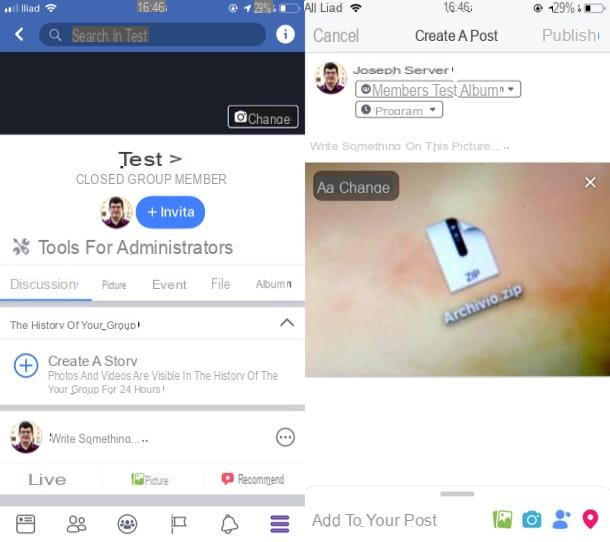
Sei iscritto a un gruppo Facebook e vorresti pubblicare delle foto su quest’ultimo? Per riuscirci, non devi far altro che recarti sul gruppo di tuo interesse e pubblicare le immagini in questione seguendo le indicazioni che ti ho fornito precedentemente (ovviamente si parte dal presupposto che gli amministratori del gruppo ti abbiano dato il permesso di farlo). Ecco come devi procedere sia da mobile che da computer.
- Da smartphone e tablet — accedi al tuo account Facebook dalla sua app per Android o iOS, pigia sul pulsante (≡) e fai tap sulla voce Gruppi. Dopodiché seleziona la scheda Gruppi dalla schermata che si apre, pigia sul nome del gruppo di tuo interesse, fai tap sul pulsante Foto posto vicino al campo di testo Scrivi qualcosa…, seleziona le foto che vuoi pubblicare, pigia sul bottone Avanti/Fine e fai tap sul bottone Pubblica (in alto a destra).
- Da computer — dopo aver effettuato l’accesso a Facebook, fai clic sulla voce Gruppi situata sulla sinistra (nella sezione Esplora), pigia sul nome del gruppo di tuo interesse, premi sul bottone Foto/video posto vicino al campo di testo Scrivi qualcosa…, carica l’immagine e poi pigia sul bottone Pubblica.
Se desideri ulteriori delucidazioni in merito al funzionamento dei gruppi su Facebook, consulta pure l’approfondimento che ti ho linkato. Sicuramente anche questa lettura ti sarà utile.
Come pubblicare foto a 360 gradi su Facebook
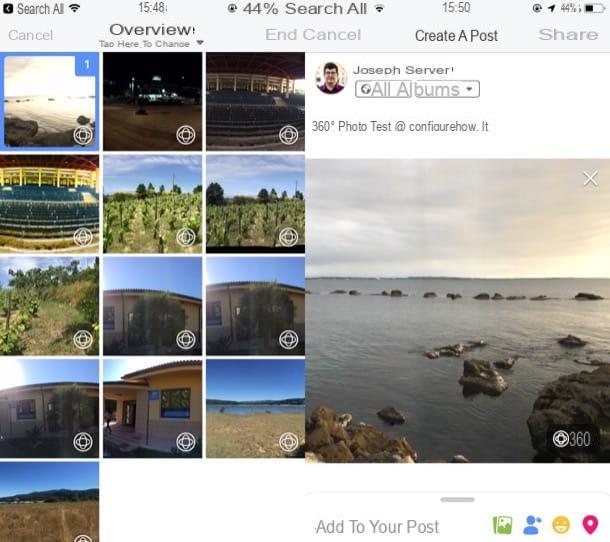
Alcuni tuoi amici hanno pubblicato su Facebook foto a 360 gradi e vorresti fare anche tu la stessa cosa? Ti garantisco che puoi riuscirci anche se non hai una fotocamera in grado di scattare foto a 360 gradi: tutto quello che devi fare è scattare una foto in modalità panoramica con il tuo cellulare e poi caricarla su Facebook (facendo così, in realtà otterrai una foto a 180 gradi circa) . Non sai come riuscirci? Non ti preoccupare: ecco spiegato come scattare una foto Panoramica su Android e iOS.
- Su Android — apri l’app Fotocamera, pigia sull’icona del quadro per accedere alla schermata relativa alle modalità di scatto disponibili, individua la modalità Scatto panoramico o Panorama e segui le indicazioni che vedi a schermo per riuscire a ottenere una foto panoramica (solitamente bisogna tenere premuto il pulsante di scatto e muovere lentamente il dispositivo verso la direzione indicata). Maggiori info qui.
- Su iPhone e iPad — avvia l’app Fotocamera, utilizza il menu in basso per individuare e selezionare la modalità panoramica e, tenendo premuto il dito sul pulsante di scatto, sposta il dispositivo verso destra seguendo la freccia che compare a schermo avendo cura di mantenerla sempre sulla linea orizzontale. Maggiori info qui.
Dopo aver scattato la foto in modalità panoramica, non ti resta che caricarla su Facebook seguendo le indicazioni che ti ho fornito nel primo e nel secondo capitolo della guida. In fase di pubblicazione, vedrai comparire nell’angolo in basso a destra dell’anteprima della foto la dicitura 360, a indicare che lo scatto verrà visualizzato in questa modalità.
Chiaramente, se vuoi ottenere risultati più apprezzabili, ti consiglio di utilizzare a tale scopo dispositivi pensati specificatamente per scattare foto a 360 gradi, come le action cam Samsung Gear 360, la Garmin VIRB 360 o la Kodak SP360 4K Explorer, di cui ti ho parlato in una guida all’acquisto pubblicata sul mio sito.
Vedi offerta su Amazon Vedi offerta su AmazonCome pubblicare foto su Facebook senza perdere di qualità
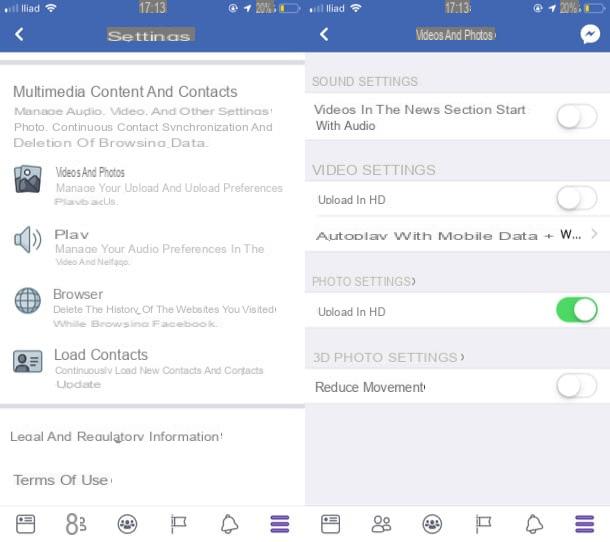
Ti stai chiedendo come pubblicare foto su Facebook senza perdere di qualità? In realtà il social network comprime le immagini per facilitarne il caricamento sulla sua piattaforma e, quindi, non è possibile eliminare del tutto la possibilità che queste possano perdere un po’ di qualità. Comunque sia, puoi sfruttare un’impostazione integrata nella versione mobile del social network che permette di effettuare l’upload delle foto in HD. Lascia che ti spieghi come attivarla.
- Su Android — accedi a Facebook dalla sua app ufficiale, fai tap sul bottone (≡) posto in alto a destra, fai tap sulle voci Impostazioni e privacy > Impostazioni, pigia sulla voce Contenuti multimediali e contatti e sposta su ON l’interruttore posto accanto alla voce Carica foto in HD.
- Su iOS — accedi a Facebook dalla sua app ufficiale, pigia sul bottone (≡) posto in basso a destra, fai tap sulle voci Impostazioni e privacy > Impostazioni, seleziona la voce Video e foto dalla sezione Contenuti multimediali e contatti e sposta su ON l’interruttore posto accanto alla voce Carica in HD.


























